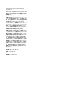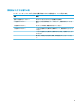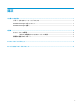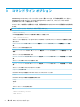HP USB Port Manager-Administrator Guide
2
構成
USB デバイス アクセスを設定するには、以下の操作を行います。
1. 目的の設定を選択します。
設定 説明
Block all USB devices(すべての USB デバイ
スをブロックする)
ホワイトリストで有効になっている USB デバイス以外のす
べての USB デバイスをブロックします
注記:ブロックされている USB デバイスは[デバイス マネー
ジャー]の一覧に表示されません
Read-only access to USB mass storage
devices(USB 大容量記憶装置への読み取り
専用アクセス)
USB 大容量記憶装置へのアクセスを読み取り専用として設定
します
Enable log to help you capture USB device
connection information(USB デバイス接続
情報を取り込むためにログを有効にする)
ログを有効にします。ログ ファイルには接続されている USB
デバイスのベンダー ID、製品 ID、およびクラス ID が含まれて
いる場合があります
注記:ログを表示するには[View Log](ログの表示)を選択し
ます。ログ ファイルが存在しない場合は、Thin Client の再起
動を試みます。
2. [Block all USB devices]を有効にしなかった場合は、この手順をスキップします。この設定を有効
にした場合は、
2 ページのホワイトリストの管理を参照してから、操作を続行します。
3. Thin Client を再起動し、変更を有効にします。
同じ設定を他の Thin Client に展開する場合は、3 ページの展開用の設定のエクスポートを参照して
ください。
ホワイトリストの管理
特定の USB デバイスまたは USB デバイスのカテゴリをホワイトリストに追加することで、[Block all
USB devices](すべての USB デバイスをブロックする)が有効になっているときでも、これらのデバ
イスから Thin Client にアクセスできるようになります。さらに、ホワイトリスト内で各項目の横の対
応するチェック ボックスにチェックを入れるかまたはチェックを外すことによって、
USB デバイスの
アクセスを管理できます。チェックが入っている USB デバイスにはアクセスが許可され、チェックが
外されている USB デバイスにはアクセスが拒否されます。
注記:
[Block all USB devices]が無効になっている場合、ホワイトリストは無効です。
HP USB Port Manager では、一部のホワイトリスト項目があらかじめ定義されています(3 ページの
あらかじめ定義されているホワイトリスト項目を参照してください)。
ホワイトリストに項目を追加するには、以下の操作を行います。
注記:
[Block all USB devices]が有効になっているときは、ホワイトリストに USB デバイスを追加でき
ません。
1. [Add](追加)を選択し、以下のオプションのどれかを選択します。
2
第 2 章 構成